不知道有没有朋友和我一样,每当在网上看到一些可爱的表情包GIF动图,都会想要将它们下载添加到聊天应用上,方便对话的时候用。但却奈何总是因为文件太大而导致添加失败,最后无疾而终。
其实这个问题并不难解决,只要码好以下的三大gif在线压缩免费妙招,从此可再也不需要为GIF表情包太大添加失败而难受了~

招式一:借助无损压缩工具
✈压缩道具『图片压缩助手』
软件评价:⭐⭐⭐⭐
简易度:⭐⭐⭐⭐⭐
成功率:⭐⭐⭐⭐⭐
批量操作:✔
普通人也能轻松上手的这一款图片压缩工具,除了拥有格外简洁直观的使用界面之外,在压缩图片的过程中,还可以保持图片原有的格式以及优化图像质量,一键实现批量压缩的同时也保证不损伤到原图。
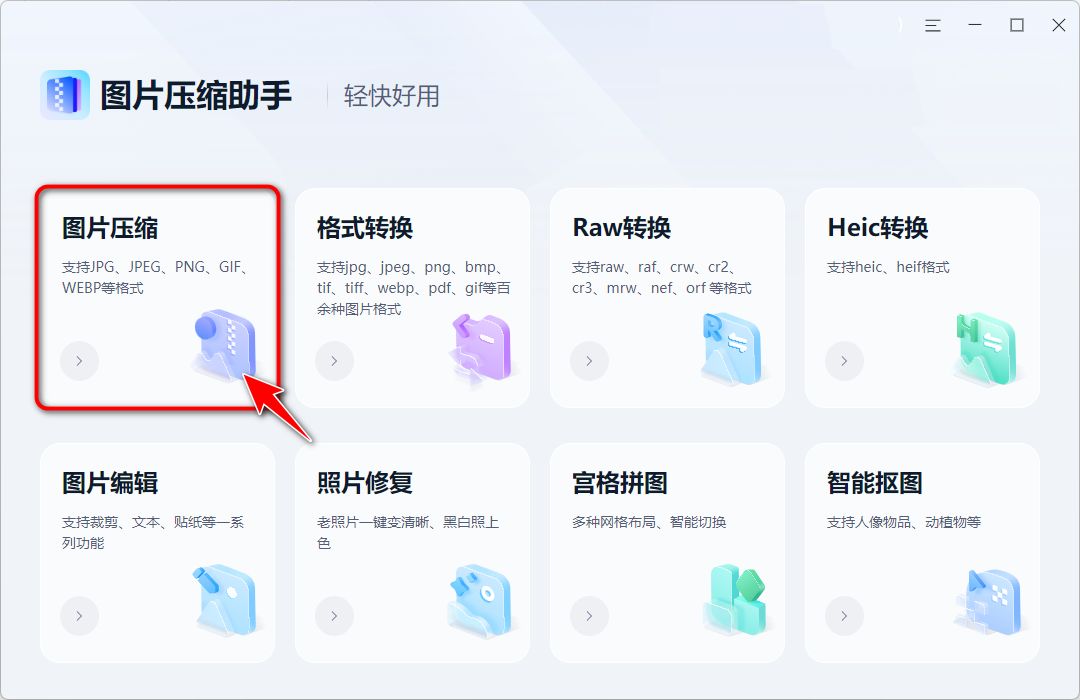
※GIF压缩步骤
★打开图片压缩助手,点击“图片压缩”功能;
★选择“添加文件”,上传需要压缩的GIF动图;
★调整压缩比例设置后预览压缩效果;
★点击“开始压缩”,等待处理完成。
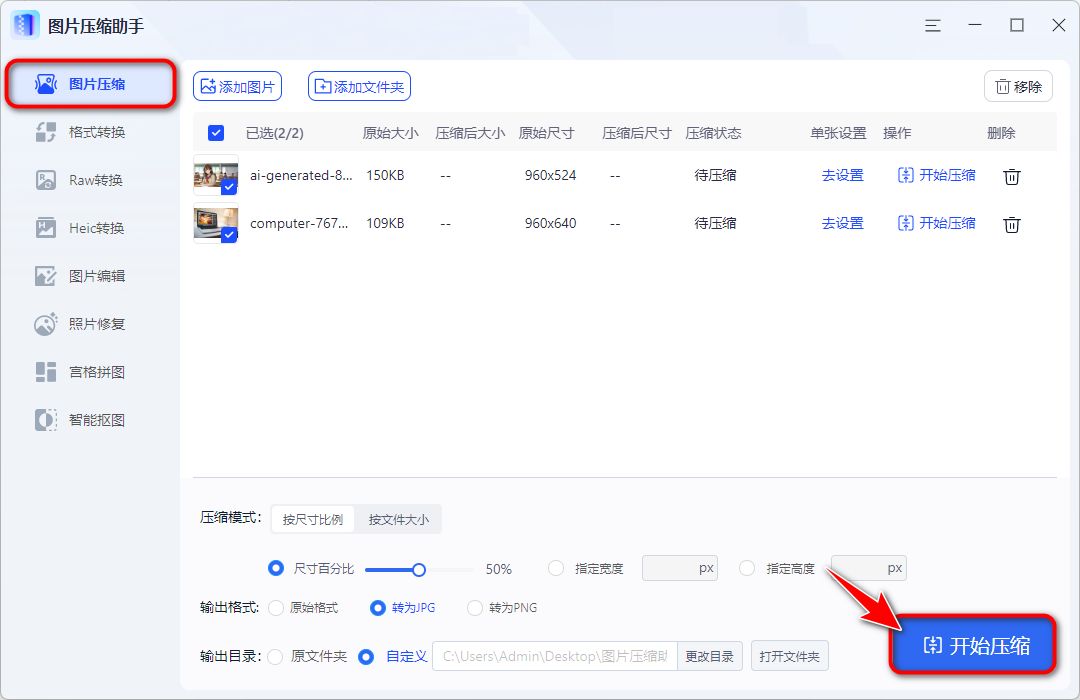
招式二:手动调整图片质量
✈压缩道具『Photoshop』
软件评价:⭐⭐⭐⭐
简易度:⭐⭐⭐
成功率:⭐⭐⭐⭐
批量操作:✖
作为业界捏标杆的图像处理软件,Photoshop除了能够应对各式各样的图片编辑任务之外,还提供了强大的GIF压缩与编辑导出的功能。
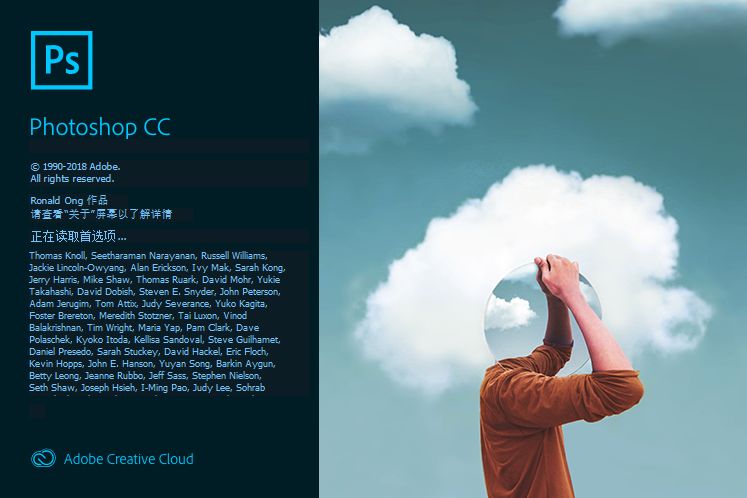
※GIF压缩步骤
★打开Photoshop,导入GIF文件。
★选择“文件”>“导出为”,进入到图片质量调整界面。
★在右侧的“文件设置”里手动更改“品质”和其他图像参数。
★点击右下角的“全部导出”将GIF图片文件都存储到本地。
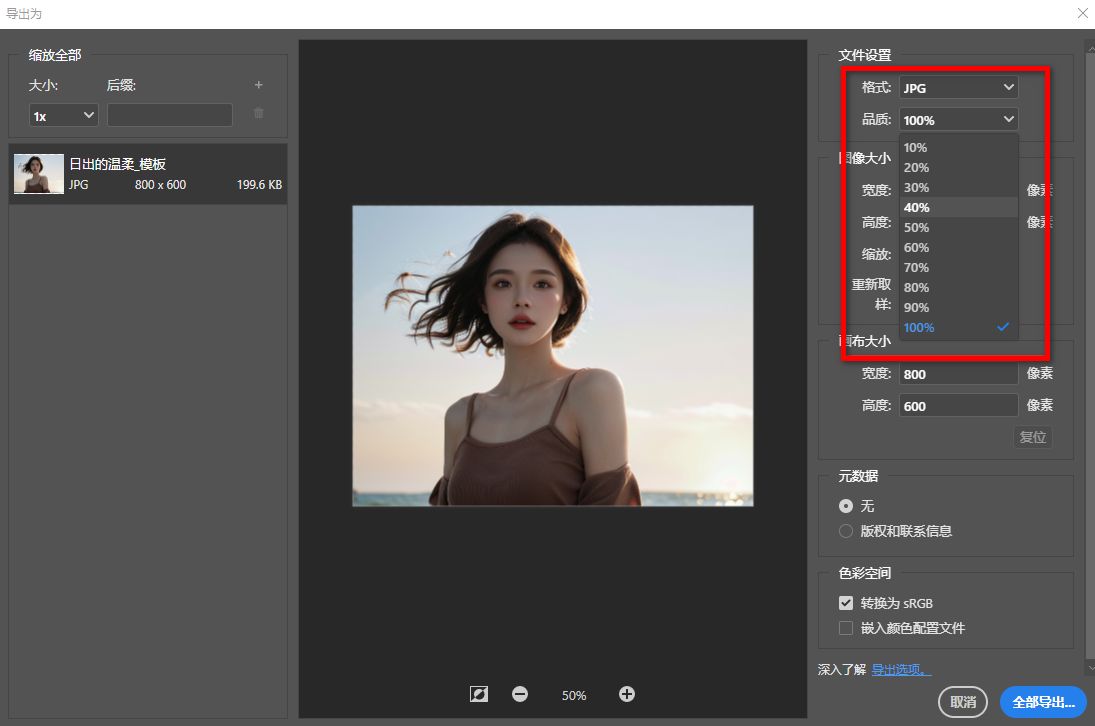
招式三:修改图片像素
✈压缩道具『照片管理器』
软件评价:⭐⭐⭐
简易度:⭐⭐⭐⭐
成功率:⭐⭐⭐⭐
批量操作:✖
可别傻傻地以为电脑自带的照片管理器只是一个单纯的图像查看工具~像它内嵌的不少图像处理功能可都格外好使!尤其是这之中的“重设大小”操作就可以轻易搞定图片的像素压缩。
※GIF压缩步骤
★使用电脑自带的照片管理器打开GIF文件。
★点击顶部的“...”打开“调整图像大小”的界面。
★在弹出的窗口中,设置压缩像素和质量参数。
★确认设置后,点击“保存”就搞定压缩。

好啦~gif在线压缩免费可是一个技术活,选择合适的工具至关重要~无论你是追求效率,还是追求完美,相信以上分享的三个妙招,总有一个能够满足你的需求。














